Milliseid toiminguid võtta, kui tahvelarvuti sõltub

- 1462
- 150
- Fred Carroll
Tahvelarvuti kuulub ühe lemmik- ja austatud vidina kategooriasse, kuna seda iseloomustavad mitmed eelised. Esiteks on see multifunktsionaalne ja võimeline mõistma isegi selliseid ülesandeid, mis ei suuda mõnda sülearvutit täita. Tahvelarvuti saab edukalt ühendada arvuti funktsioonid ja samal ajal mobiiltelefoni. Ja arvestades selle kompaktseid mõõtmeid, saab selgeks, miks see on prioriteet, kui kasutaja on reis või on oodata põnevat teekonda.

Kuid ettenägematud asjaolud võivad ilmneda tahvelarvutitega, mis viitavad kasutajale mõnikord stuupori. Kõik ei tea, mida teha, kui seade rippus. Kuid teatud teadmistega relvastatud saate selle probleemi lüüa.
Probleemi diagnoosimine
Kõige sagedamini külmutatakse hiina valmistatud tahvelarvutid, ehkki selliseid ebameeldivaid olukordi ei välistata kuulsate kaubamärkide vidinatega.
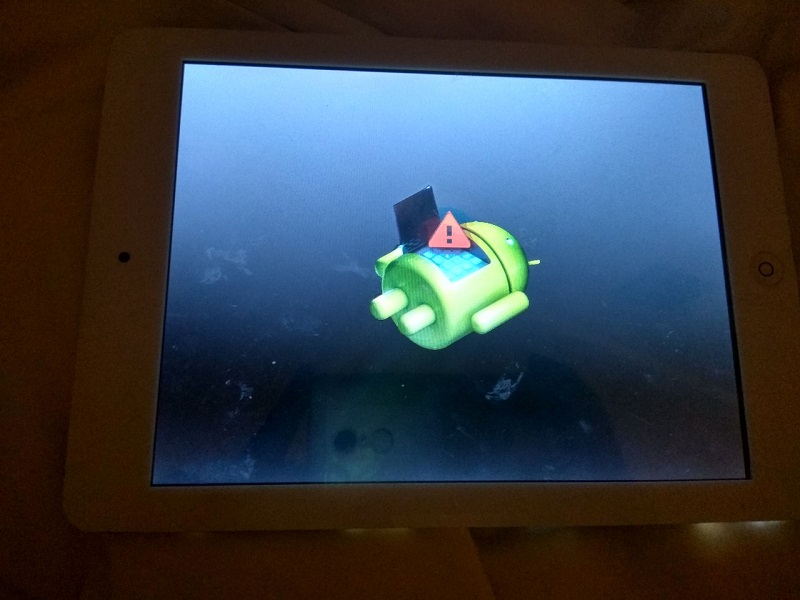
Oluline on kindlaks teha, millisel hetkel vidinat pärssis. Rippumine võib tekkida siis, kui ilmub brändiga ekraanisäästja, siis võib see näidata, et opsüsteem ei saa laadida. Samuti võib jooksuprogramm või mäng põhjustada tõsiseid pidureid, kuni vidina kontrollimise võimaluse kaotamine. Süsteem saab tavalise töö ajal külmutada, videoid vaadata, Internetis surfata või praegu, kui kasutaja mängu jaoks aega veetis.
Külmumise põhjused
Kui tahvelarvuti ripub ja ei lülitu välja, saab vajalike toimingute algoritmi mõista ainult sellise olukorra põhjustatud põhjuste paljastamise teel. Lisaks peaksite teadma, et seadme töö rikete põhjused jagunevad kahte kategooriasse:
- riistvara;
- Tarkvara.

Tahvelarvuti ei pruugi ekraani kahjustamise tõttu puudutada
Kõige tavalisemad on programmilised põhjused, kui kasutaja ise kutsus esile vidina rippumise, kehtestades vale tarkvara. Samuti täheldatakse tarkvara tõrget, kui rakenduse installimisel on viirusnakkus. Muidugi provotseerib koormatud viirus opsüsteemi häired ja mõned rakendused. Väga sageli on viirusnakkuse korral seadeid ebaõnnestunud.
Riistvara põhjused hõlmavad tahvelarvuti mehaanilisi kahjustusi, millele lisandub tahvli rike. Kasutaja ise saab provotseerida ka tahvelarvuti riputatava riistvara, ühendades sellega vigased välised seadmed. Näiteks kui laadija tuleb süsteemist välja, ei tööta see seadme normaalselt laadimiseks. Sellest tulenevalt täheldatakse sel juhul riistvara külmutamist.
Niisiis, olles otsustanud tahvelarvuti põhjuse üle, saab selgeks, mida edasi teha. Selleks pidage lihtsalt meeles, milliseid toiminguid teie aparaadil hiljuti on olnud.
Kui ta kukkus või puhub, peate võtma ühendust teeninduskeskusega. Tõenäoliselt ei tuvasta kasutaja riistvara lagunemist iseseisvalt, kuna see nõuab teatud tööriistade komplekti ja muidugi mõningaid teadmisi ja oskusi.
Kui põhjendatud programm on muutunud põhjuseks, saab kasutaja sellise probleemi lahendada ilma kõrvalise osaluseta.
Väikeste rippumiste kõrvaldamine tahvelarvuti ajal
Kui seal on lühiajaline rippumine (vidin pidurdab lihtsalt mõnda aega ja siis saate seadme kasutamist jätkata) ja esineda perioodiliselt, annab see signaali, et süsteemi normaalseks tööks pole normaalseks tööks piisavalt RAM -i. Probleem on selles, et taustal käivitatud mängud ja programmid tarbivad märkamatult kasutaja jaoks palju mälu.
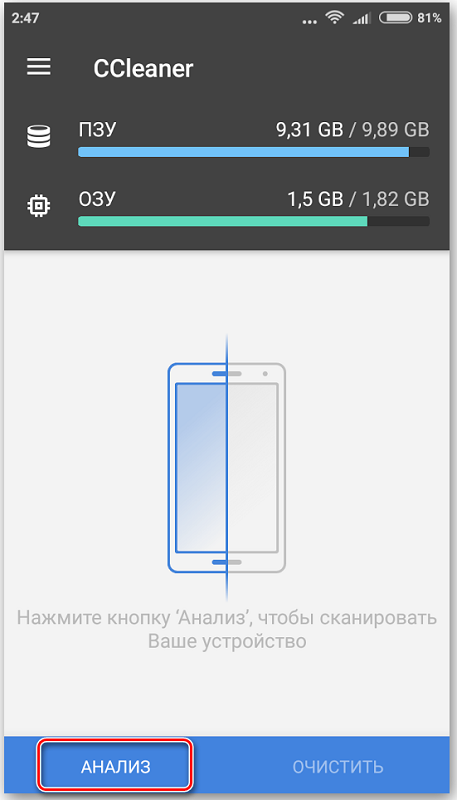
Kasutatud mälu vabastamiseks peate RAM -i puhastama integreeritud utiliidi abil. Kui teie tahvelarvutil pole õiget standardset rakendust, laadige see Google Playst, saates päringu võtmefraasi "RAM -puhastus" otsimisel. Valige paljude leitud programmide komplektist keegi ja laadige alla oma seadmesse. Populaarsed ja multifunktsionaalsed optimeerijad: CCleaner, RAM -i puhastus, AVG Cleaner, Advanced Mobile Care Security (AMC).
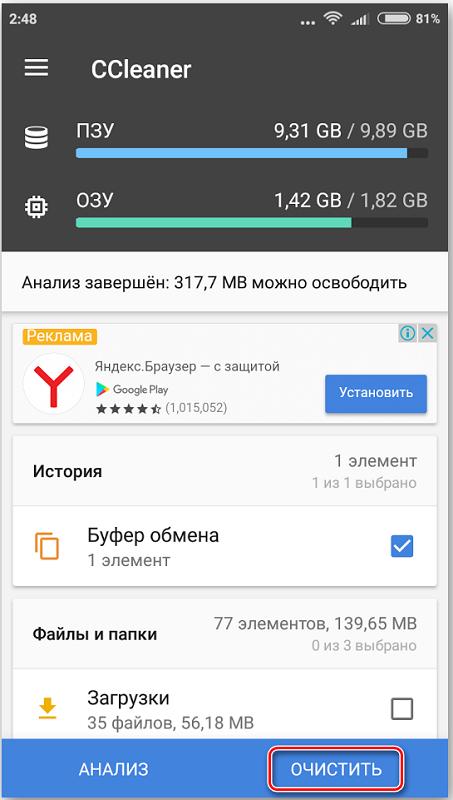
Sellistes rakendustes on liides kasutaja jaoks tavaliselt lihtne ja intuitiivne, mis võimaldab teil kiiresti käsitleda programmi toimimise põhimõtet ja selle tööriistu. Klõpsake nuppu "Puhas" ("puhas"), et alustada süsteemi skaneerimist taustal töötavate rakenduste kättesaadavuse saamiseks. Pärast protsessi lõppu tehakse ettepanek valida, millistest protsessidest peate vabanema, asetades lipu nime vastas ikooniga.
Viiruste hävitamine ja pahatahtlik
Nakatunud tabletil võib tekkida tohutu koormus, mis toimub vidinatööde ajal tõsiseid pidureid ja sagedasi tõrkeid. Failide allalaadimise kiirus langeb järsult, programmid hakkavad välja andma tõrketeateid ning brauseri taaskäivitamisel või sisenemisel hüppavad teated raha ülekandmiseks (või registreerub veebiseminarile). Pidage meeles, et kui ületasite kahtlastel linkidel, alla laaditud ja installitud rakendused kontrollimata allikatest. Kahtluste ilmnemisel on vaja kontrollida süsteemis pahatahtlike failide olemasolu, kasutades spetsiaalseid utiliite.
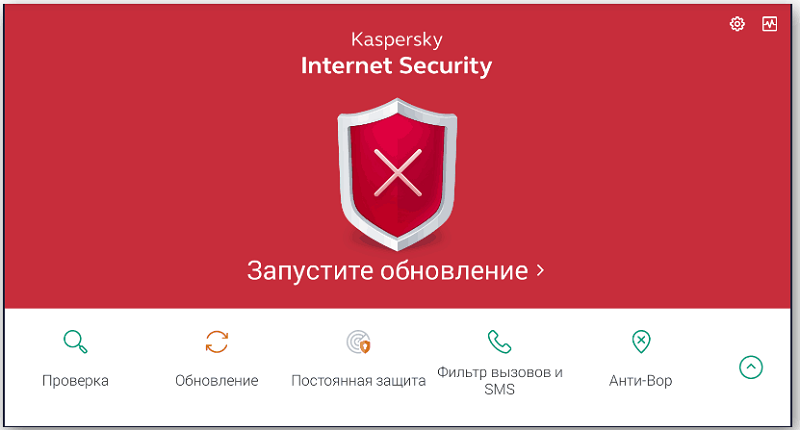
Saate veebis skannida ja analüüsida viiruste tasuta skannerite saitidel. Nende hulka kuuluvad: VMS Doctor Web, ESET veebiskanner, Kaspersky veebiskanne, Virustotal ja teised. Kuid selle meetodi abil ei kontrollita kõiki süsteemi sektsioone, kuna on võimalus, et viirus asub seal.
Seetõttu on parem kasutada sisseehitatud viirusetõrjet (kui see on teie vidinis pakutav) või alla laadida Play Marketist spetsialiseeritud tarkvara Play Marketist. Soovitatav on kasutada viiruste, rakenduste, näiteks: DRWEB, ESET Mobile Security & Antiviruse, KIS (Kaspersky Interneti -turvalisuse), AVG viirusetõrje või Avast Avast Mobile'i turvalisuse otsimiseks.
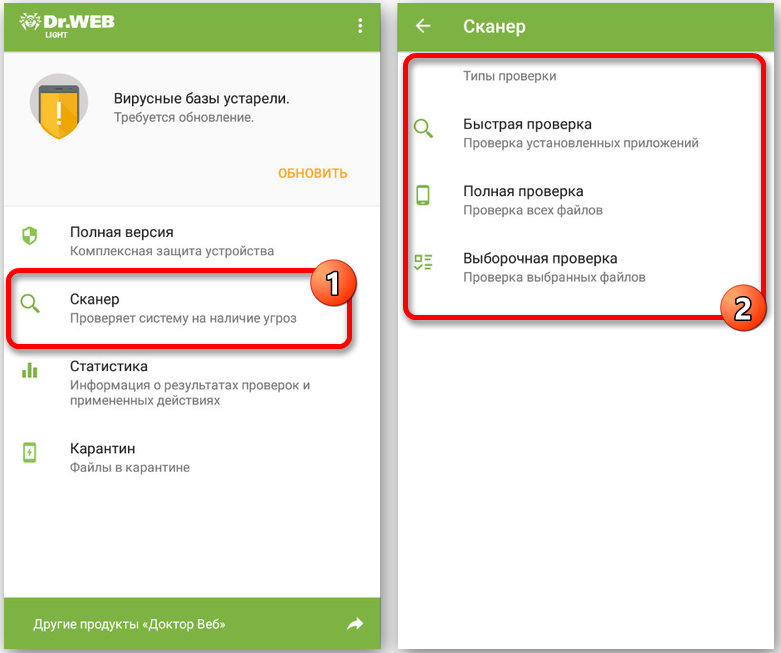
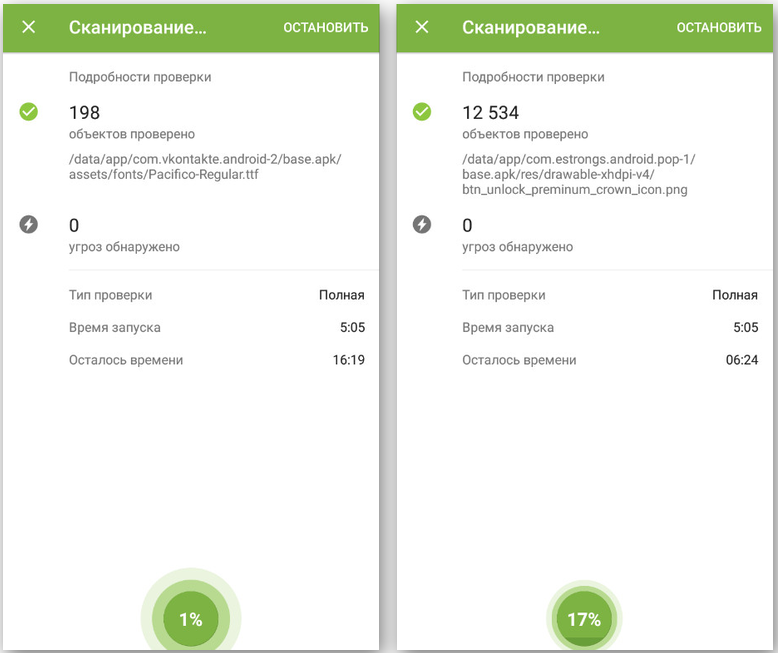
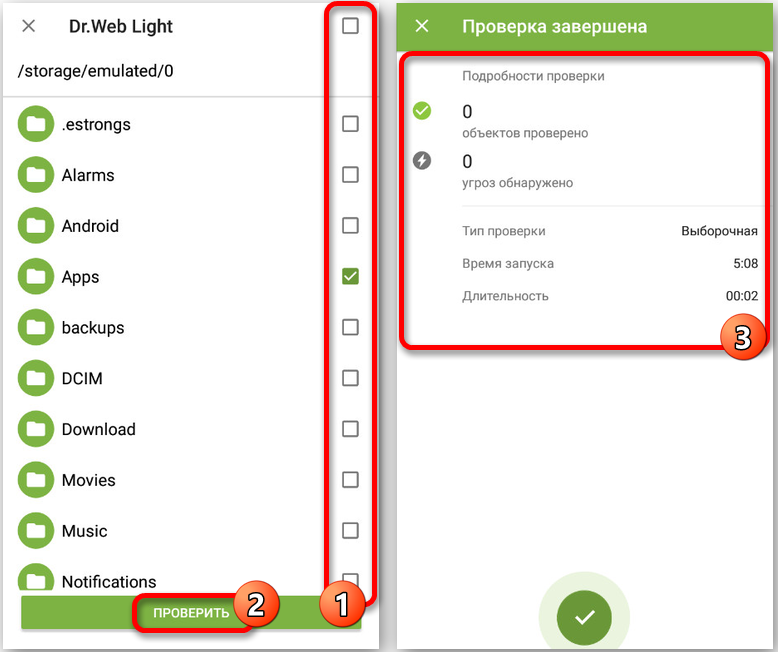
Keelamine taustliikluse tarbimise rakendustele
Enamikul kaasaegsetel programmidel ja mängudel on võimalus Internetti siseneda ning sageli kasutage seda uusimate versioonide saamiseks automaatses režiimis. Kasutajal ei pruugi olla isegi värskenduse alguse teatis, kuid see on liikluse kulud (mis pole eriti hea, kui teil on see piiratud) ja täiendav koormus süsteemile. Kahjusid saate eemaldada spetsiaalsete programmide abil või tavaliste operatsioonisüsteemi tööriistade abil.
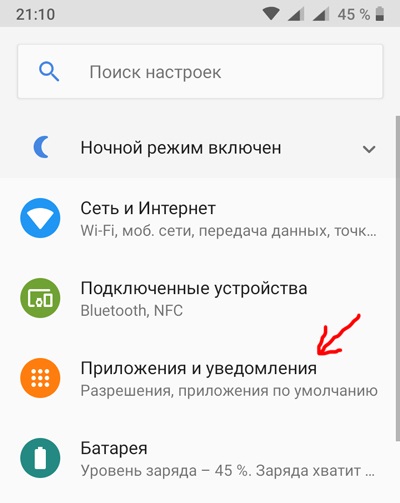
Sõltuvalt tahvelarvuti kestast (neid on palju: Miui on Xiaomi seadmetes, Samsung Experience, Emui Huaweis ja Honor või Pure Android) sõltuvad. Näiteks Miui jaoks peate tegema järgmised toimingud:
- Minge tahvelarvuti seadetesse ja kerige alla kategooriasse "rakendus".
- Valige "Kõik rakendused". Leidke loendis vajalik programm või mäng ja klõpsake sellel.
- Minge jaotisse „Liiklus” ja eemaldage võrguühendustest „taustühenduse” tüüp (saate ka 3G/4G eemaldada, nii et rakendus tarbib liiklust ainult siis, kui kasutate Internetti WiFi kaudu).
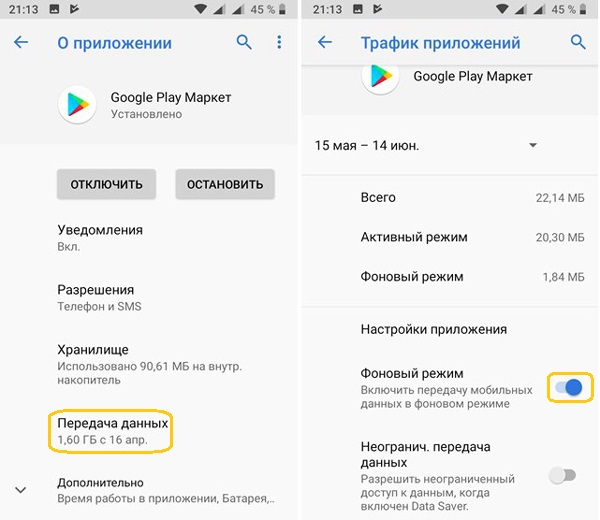
Puhta Androidi taustal oleva andmeedastuse väljalülitamiseks on vaja:
- Minge jaotisse "Seaded".
- Leidke jaotise "ühendused" ja klõpsake nuppu "Andmete kasutamine".
- Rakenduse vastas, mis peaks olema piiratud liikluse kasutamisega, peate tšeki eemaldama.
Programmide ja mängude eemaldamine, mis segavad tahvelarvuti tavalist tööd
Olles avastanud, et külmutamise põhjus on eraldi rakendus, on kõige parem sellest lahti saada. Selleks piisab menüüsse "Lisa", minge "töötavasse" alammenüüsse ja juba valige üks valikud: "STOP" või "Kustuta". Mõistlikum on valida "kustutada", et mitte kogeda selliseid probleeme hiljem. Võite kasutada valikut „Stop”.
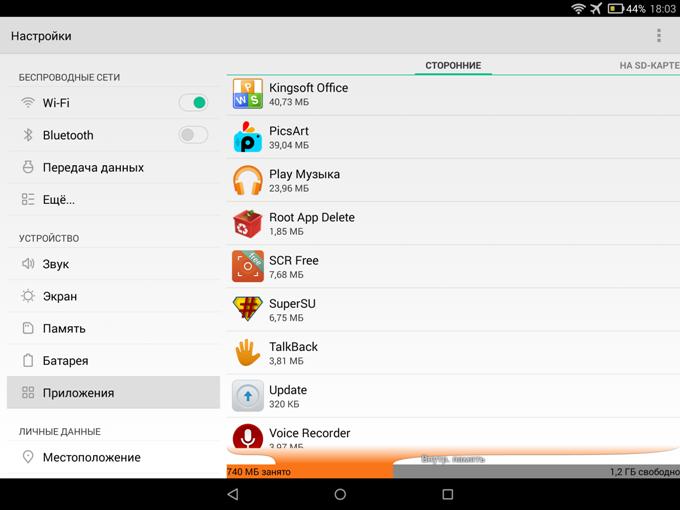
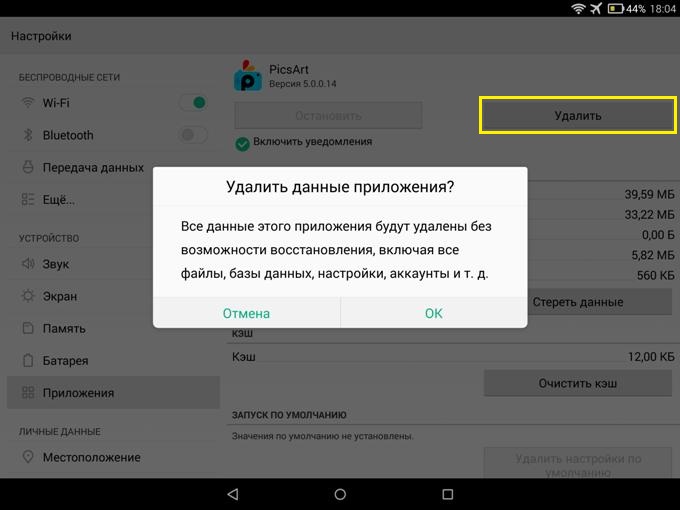
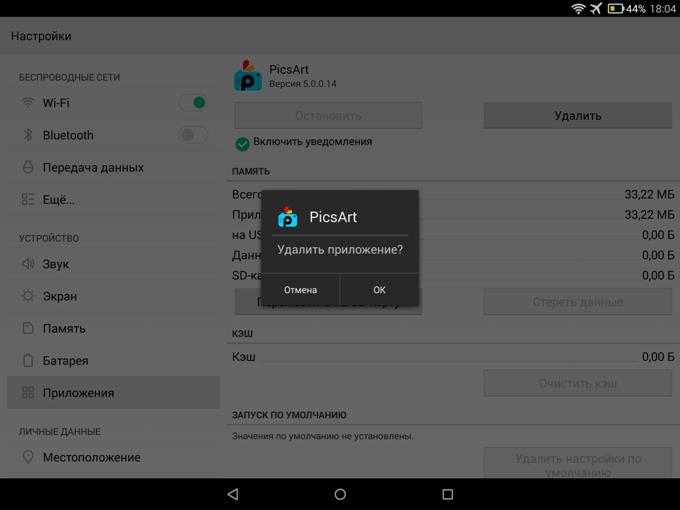
Toimingud seadme täieliku külmumisega
Kui tahvelarvuti kasutamise käigus kaotati kontroll süsteemi üle kohe ja see tingimus kestab rohkem kui minut, siis pole probleemi võimalik lahendada, lihtsalt taaskäivitades vidina tavapärasel viisil. Süsteem ei reageeri teie vajutamisele, seega peate kasutama alternatiivset lahendust.
Vanadel tahvelarvutite mudelitel on mehaaniline nupp "lähtestamine", mis salvestab teie seadme sellistes olukordades, viides läbi sunniviisilise väljalülitamise. Selle vajutamiseks peate kasutama midagi kitsast nagu nõel, kleepides seadme spetsiaalsesse auku (see on sageli allkirjastatud) ja klõpsake klahvi.

Uutes tahvelarvutites sellist nuppu pole ja lisaks on need vastuseta, mis ei võimalda ainult aku tagasi saada ja sisestada. Sel juhul peate vajutama ja hoidma toitenuppu (mis lülitab sisse tahvelarvuti ja asub helitugevuse/vähendamise klahvi kõrval) 20-35 sekundit, kuni seade on välja lülitatud. Nüüd jääb alles tahvelarvuti tagasi sisse lülitada, hoides nuppu "toide" (toide).
Need, kes sellest meetodist ei teadnud, kulutasid tohutult palju aega ja ootasid aku tühjenemist või omistasid oma vidina teeninduskeskusele, andes raha ja kulutades tunde või päevi selle probleemi lahendamiseks.

Tableti külmumise ennetamine
Kõigi ennetavate meetmetega kaasnevad väiksemad pingutused ja need ei põhjusta psühholoogilisi ebamugavusi, nii et iga kasutaja on täiesti väärtusetu, et tutvuda nõuannetega, mis minimeerivad külmumisriski, kui tablett sisse lülitatakse või käivitatakse.
Külmutuste ennetamine
Pole palju soovitusi, mille järgi on võimalik vältida tarkvara või riistvara rikke esinemist, mis viib tahvelarvuti külmutamiseks või selle tugeva pidurdamiseni.
Nii et kui tahvelarvuti sisse lülitatakse, ei pea te ootama pikka laadimist kõigi parameetrite laadimist, soovitatakse seadet mitte üle koormata arvukate rakendusi. Piisab ainult neid, mis on aktiivses kasutuses, ja parem on vabaneda kõigist teistest.
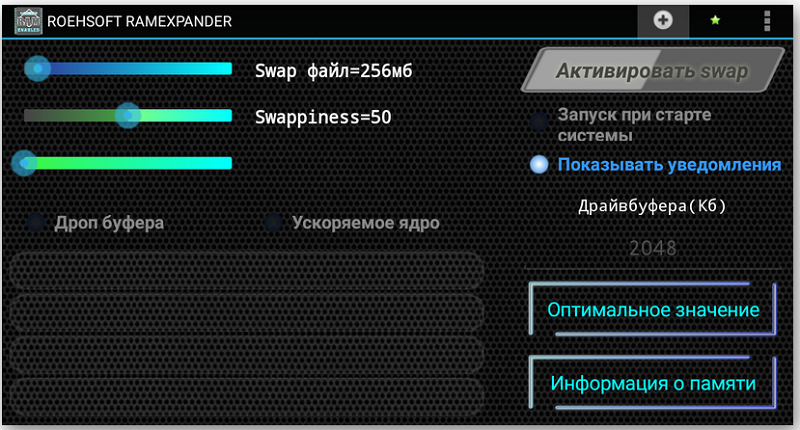
Tarbetud programmid koormavad ka RAM -i ja ehitatud mälu, mis hõlmab ka tugevat pidurdamist. Ka sel põhjusel ei lülitu tahvelarvuti kohe välja, kuna see peab läbima paljud ebavajalikud protsessid.
Rakendused, milles kasutaja kogeb teravat vajadust. Hea viirusetõrje võib aidata kaitsta vidinat viirusnakkuse eest, mida tuleks mitte ainult paigaldada, vaid ka mitte unustada seda õigel ajal värskendada.
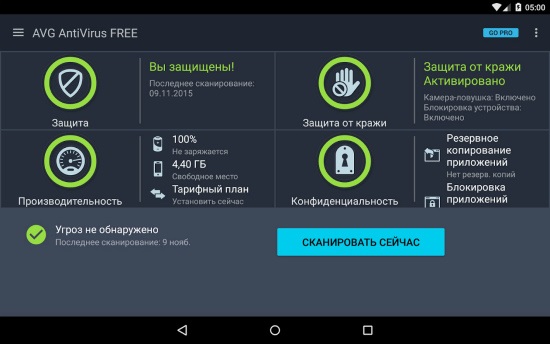
Samuti on oluline, et kasutaja täidaks tootja ettenähtud tööreegleid, vältida tema vidina langust ja mehaanilisi kahjustusi. Üldine atraktiiv laiendab seadme eluiga, mis sisselülitamisel rõõmustab kasutajat pidevalt, võimaldades tal teha paljusid toiminguid.
- « Mõistlik ja konstruktiivne toa digitaalse antenni valik teleri jaoks
- Peamised põhjused, miks sülearvutit ei lülitata, ja nende kõrvaldamine »

